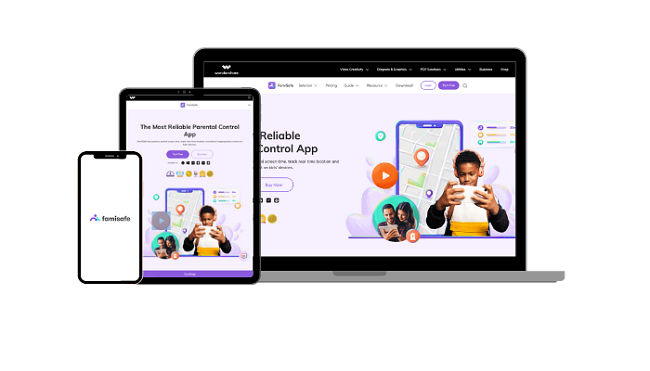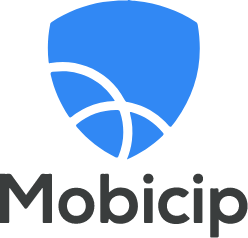5 програм для батьківського контролю на Windows ПК в 2024
Незважаючи на те, що мої діти проводять більшість часу перед своїми смартфонами, їм також вдається знаходити час і для нашого спільного ноутбуку на Windows. Щоб дати дітям свободу у використанні цих пристроїв і при цьому залишатися відповідальним батьком, я взявся за тестування понад 50 преміум-програм для батьківського контролю впродовж кількох місяців. Я був здивований тим, як багато з цих програм (включаючи деякі “популярні”) виявилися не дуже хорошими.
Всі програми в цьому списку сумісні з Windows, і 4 з 5 також мають відмінні мобільні додатки. Я віддаю перевагу мультиплатформним сервісам, тому що з ними я можу контролювати всі пристрої у своїй сім’ї за допомогою однієї програми.
Під час мого тестування додаток Qustodio працював дуже ефективно і мав найкращі загальні показники серед усіх програм, які я перевіряв. Він пропонує потужний вебфільтр, гнучкі засоби керування екранним часом і батьківську панель керування, яку можна використовувати на будь-якому пристрої. Ба більше, Qustodio включає перевірену 30-денну гарантію повернення коштів. Я протестував її, запитавши повернення коштів після 22 днів використання сервісу, і отримав всі гроші назад вже через 3 робочих дні.
Слідкувати за дітьми з Qustodio
Швидкі підсумки: Огляд найкращих програм для батьківського контролю на Windows в 2024
- Qustodio: Відмінний веб-фільтр, інструменти контролю часу та доступ до панелі керування з будь-якого місця
- Bark: Найкращі засоби моніторингу соціальних мереж, потужні вебфільтри, але немає функції геозон
- Mobicip: Надійний вебфільтр і засоби керування екранним часом, але моніторинг соціальних мереж працює лише з Facebook, Instagram та Snapchat
- Norton Family: Повністю налаштовуваний веб-фільтр та інструменти контролю екранного часу, зручна хмарна панель керування для батьків
- FamiSafe: Кастомні засоби контролю екранного часу, але панель керування є не дуже інтуїтивною
Топ-5 програм для батьківського контролю на Windows
1. Qustodio – Відмінний веб-фільтр та засоби керування екранним часом
Ключові особливості:
- Передові засоби керування часом
- Веб-фільтр з 30 категоріями
- Доступ до батьківської панелі керування на будь-якому пристрої
- Моніторинг YouTube
- Створення унікальних профілів для кожної дитини
- Спробуйте Qustodio безплатно на 30 днів – кредитна картка не потрібна!
Найпершим, що я помітив, коли тестував Qustodio на Windows, було те, що я міг налаштувати різні користувацькі профілі для кожної дитини на одному комп’ютері. Це було важливо для мене, оскільки моя 16-річна дитина не хотіла мати такі ж веб-фільтри, як 7-річна, і я б не зміг встановити ліміти часу, якби всі діти були згруповані разом.
Що стосується лімітів, мене порадувала гнучкість засобу для контролю екранного часу. Я зміг як встановити денний ліміт, так і створити графік, який блокував комп’ютер в певні години. Коли ліміт буде вичерпано, Qustodio застосує один з двох режимів, який ви можете обрати заздалегідь:
- Блокування навігації: В цьому режимі відключиться інтернет, але комп’ютером можна буде продовжити користуватися. Мені сподобався цей режим, тому що з ним мої діти могли робити домашнє завдання в Word чи PowerPoint, не відволікаючись при цьому на веб-перегляд.
- Блокування пристрою: Цей режим відключає всіх користувачів комп’ютера. Мені підійшов цей режим для нічного часу.
Єдиним недоліком графіку є те, що його сітка поділена лише на годинні сегменти, які не можна змінити. Наприклад, якщо я хотів, щоб комп’ютер був вимкнений з 18:00 до 18:30 під час вечері, я не міг встановити цей час.
Веб-фільтр є повністю налаштовуваним. Він має 30 категорій та дає змогу їх Дозволяти чи Блокувати або отримувати Попередження, якщо діти відвідують сайт із забороненої категорії. Я протестував фільтр в Chrome, Firefox та Edge, і він працював дуже добре.
Батьківська панель керування доступна на кожному пристрої і дозволяє легко визначати правила та ліміти часу, а також бачити детальну інформацію про те, що діти роблять на комп’ютері.
Я знайшов чудову пропозицію від Qustodio, ви також зможете спробувати програму безкоштовно завдяки 30-денній гарантії повернення коштів. Я протестував її, запитавши повернення коштів на третьому тижні користування, і зміг без проблем отримати гроші назад.
2. Bark: Потужні засоби моніторингу соцмереж та обмеження екранного часу
Ключові особливості
- Моніторинг понад 30 найпопулярніших додатків та соціальних платформ
- Моніторинг на базі ШІ розпізнає сленг, емодзі та ключові слова
- Плагіни для Chrome та Microsoft Edge
- Відсутність обмежень на кількість підключених пристроїв
- Спробуйте Bark безплатно з 7-денним пробним періодом!
Bark трохи відрізняється від інших програм для батьківського контролю, які я тестував. Головним фокусом програми є моніторинг соціальних мереж. Додаток сумісний з понад 30 провідними соціальними мережами і може відстежувати активність, чати, зображення та дописи на рівні акаунту. Це означає, що немає різниці, де саме переписується дитина – на комп’ютері, телефоні чи планшеті. Bark зможе розпізнати ключові слова, емодзі та сленг за допомогою свого розумного штучного інтелекту (ШІ).
Я використовував вебфільтр для блокування доступу до окремих вебсайтів та цілих категорій сайтів, щоб мої діти не могли їх переглянути. До них належали сайти з матеріалами та зображеннями, пов’язаними з насильством, наркотиками чи сексом. Функції керування екранним часом дозволили мені визначити “нічний час”, коли інтернет має блокуватися. Телефон все ще міг приймати та здійснювати дзвінки, але я точно знав, що мої діти не лежать в ліжку всю ніч, переглядаючи відео на YouTube.
Bark має дуже зручну панель керування, яку я міг відкрити на будь-якому пристрої, щоб побачити звіти та актуальну інформацію. Завдяки цим звітам я дізнався, що моя дитина стала жертвою кібербулінгу в Snapchat, і зміг розібратися з цим, перш ніж ситуація зайшла занадто далеко.
Bark нещодавно оновив свої функції на Windows та додав функцію моніторингу, яка працює з більшістю популярних браузерів. Програма буде здійснювати моніторинг та створювати звіти на основі метаданих вебсайтів, заголовків сторінок, вебпошуку та деяких зображень і відео, які зберігаються на пристрій.
Bark має два плани передплат: Bark Jr. та Bark Sr. Я підключив план Bark Sr., який включає всі преміум-функції та має безплатний 7-денний пробний період, який не потребує вводу жодних платіжних даних. Завдяки цьому у мене було достатньо часу, щоб підключити до Bark акаунти соцмереж та електронну пошту моїх дітей та особисто побачити, наскільки надійними є засоби моніторингу для ПК.
3. Mobicip – Стандартний вебфільтр та ліміти екранного часу відповідно до віку дитини
Ключові особливості:
- Моніторинг всієї онлайн-активності через дистанційну панель керування
- Вебфільтр на основі категорій дає змогу легко блокувати неприйнятні сайти
- Моніторинг активності в соціальних мережах
- Створення щоденного графіку екранного часу
- Спробуйте Mobicip безплатно на 7 днів
На мою думку, Mobicip для Windows є простим у використанні додатком для батьківського контролю. Коли я завантажив і встановив додаток на свій комп’ютер, я міг створювати фільтри та дистанційно стежити за всією онлайн-активністю.
Вебфільтр складається з 18 різних категорій; він увімкнений за замовчуванням, і певні категорії будуть заблоковані відповідно до віку дитини. Я вніс деякі зміни з огляду на звички та вподобання мого сина і потім додав деякі URL-посилання, які я хотів заблокувати, незважаючи на те, що за замовчуванням вони перебували в дозволених категоріях.
Після налаштування вебфільтру наступною важливою задачею є встановлення лімітів екранного часу на комп’ютері. Mobicip має декілька засобів керування екранним часом. Один з них являє собою графік доступності комп’ютера. Для кожного проміжку часу я міг дозволити певний тип активності, який можна здійснювати на комп’ютері. Наприклад, я міг визначити проміжок часу для домашньої роботи, під час якого розважальні сайти та соціальні мережі були заблоковані, але навчальні сайти залишалися доступними. Під час шкільних годин або вночі я міг повністю заблокувати весь інтернет.
Окрім налаштування календаря використання пристрою, я також міг встановити загальний ліміт часу на день. Навіть якщо комп’ютер працює 7 годин на день, я не хочу, щоб моя дитина проводила за ним весь свій час. До того ж, якщо я захочу, щоб мій син перестав використовувати комп’ютер, я завжди можу відстежити всі пристрої, що обмежують використання інтернету, незалежно від того, що вказано в графіку щоденного часу.
Варто зазначити, що під час встановлення програми я отримав попередження про те, що мені потрібно видалити антивірус Norton чи Kaspersky, тому що програми несумісні між собою.
Mobicip має декілька рівнів передплати, які відрізняються кількістю пристроїв, за якими можна слідкувати, та наявними функціями. План Basic є безплатним, але він не дає доступу до розширених засобів керування екранним часом чи опції фільтрування. Плани Standard та Premium дають змогу відстежувати до 20 різних пристроїв та забезпечувати повний контроль над ними. Ви можете активувати 7-денний безплатний пробний період Mobicip, не вводячи дані вашої кредитної картки, щоб протестувати функції сервісу та дізнатися, який план найбільше підходить вашій сім’ї.
4. Norton Family – Найбільш повний програмний пакет для батьківського контролю на Windows

Ключові особливості:
- Налаштовуваний веб-фільтр
- Контроль дистанційного навчання
- Примусовий безпечний пошук для популярних пошукових систем
- Необмежені дитячі профілі
- 30-денна гарантія повернення коштів
Однією з найбільш переваг Norton є простота його використання – від встановлення програми та налаштування дитячих акаунтів до редагування веб-фільтрів та обмежень екранного часу.
Звісно, все це не мало б великого сенсу, якби програма не працювала належним чином, тому я запропонував дітям спробувати її обійти. Вони намагалися збільшити свій ліміт екранного часу, отримати доступ до сайтів, які я заблокував, та подивитися відео на YouTube так, щоб я не дізнався, що саме вони дивилися та скільки часу на це витратили. Радий повідомити, що їм не вдалося обійти обмеження; Norton Family також дає дітям змогу запитати дозвіл на отримання доступу до заблокованого контенту, щоб ви могли це з ними обговорити.
Веб-фільтр Norton Family дав мені повний контроль при налаштуванні інтернет-обмежень. Базуючись на тексті, метаданих та зображеннях на сайті, штучний інтелект Norton Family розміщує кожен веб-сайт принаймні в одній з 47 категорій. Після цього ви зможете обрати один із чотирьох типів фільтрів, який буде обмежувати категорії відповідно до визначеного вами рівня.
Ви не повинні вірити мені на слово. Ви можете спробувати Norton Family протягом 30 днів без необхідності вказувати жодну платіжну інформацію. У вас буде повний доступ до всіх функцій програми та необмежене використання на кількох пристроях дітей. Якщо наприкінці безкоштовного пробного періоду ви вирішите, що цей додаток для батьківського контролю вам не підходить, ви зможете видалити програму та спробувати одну з інших з цього списку. Вам не потрібно буде скасовувати передплату, запитувати повернення коштів чи спілкуватися з нав’язливим оператором – це 100% безкоштовний спосіб.
5. FamiSafe – Блокує вебсайти в усіх браузерах та пропонує звіти в реальному часі
- Блокує та обмежує додатки на Windows
- Відстежує онлайн-активність в анонімному чи приватному режимі
- Спробуйте FamiSafe безплатно на 3 дні
FamiSafe від Wondershare має розширений вебфільтр, який працює в більшості браузерів. Мої діти намагалися обійти його, використовуючи режим інкогніто. Їм не вдалося цього зробити – ба більше, засіб батьківського контролю також відстежував всю активність, яка відбувалася в режимі інкогніто.
Вебфільтр має понад 20 категорій, які покривають майже всі типи вебсайтів, і я міг обрати, які з них потрібно заблокувати, а які дозволити.
Контроль екранного часу у FamiSafe потребує деяких вдосконалень. Додаток має ліміт щоденного часу, що є корисним, але календар є не дуже гнучким. Я міг обрати час вранці для розблокування пристрою та час вночі для блокування пристрою, але не бачив опцій для середини дня. Варто зазначити, що додаток має опцію миттєвого блокування, яка є доречною, але я б хотів бачити також й автоматизовану функцію.
Мені сподобалося те, що в налаштуваннях екранного часу я міг встановлювати обмеження або повністю блокувати додатки, які були завантажені з будь-якого вебсайту або з магазину Windows.
Після встановлення програми на нашому комп’ютері Windows я міг контролювати графіки та фільтри на панелі керування. Програма має приємний інтерфейс та показує таймлайн всієї активності, попередження та розділ із запитами.
FamiSafe має три плани передплати, кожен з яких може захистити до 10 пристроїв – плани відрізняються лише своєю тривалістю. Перш ніж оформлювати план, ви можете спробувати FamiSafe безкоштовно протягом 3 днів та дізнатися, чи підходять функції батьківського контролю вашій сім’ї.
Як я тестував та оцінював найкращі програми для батьківського контролю на Windows
Протягом кількох місяців я купував та тестував понад 50 програм для батьківського контролю на своєму ноутбуці з Windows 10 та настільному комп’ютері (я також переконався, що всі рекомендовані мною програми добре працюють і на Windows 8 та 7, тому вам не варто хвилюватися щодо сумісності вашої версії)
Я оцінював програми відповідно до таких критеріїв:
- Засоби керування часом: Програма повинна давати мені змогу встановлювати ліміт екранного часу на комп’ютері. Додатковим бонусом є можливість створювати окремі профілі для кожної дитини.
- Веб-фільтр: Програма повинна мати потужний веб-фільтр, який працює в різних браузерах. Моїм дітям вдавалося обходити багато фільтрів, або ж вони отримували сповіщення про блокування сторінки, коли контент на ній був безпечним. Втім, діти не змогли обійти програми з мого списку, тому що вони використовують передові технології розпізнавання контексту контенту.
- Простота використання: Мене радувало, коли програму було легко завантажити, встановити та налаштувати.
- Служба підтримки: Я тестував службу підтримки кожного сервісу, який я перевіряв. Якщо сервіс мав онлайн-чат, я ставив запитання та дивився, відповість мені бот чи реальна людина. В разі відсутності онлайн-чату я надсилав email та створював заявки, щоб оцінити швидкість та якість відповідей. Я також ознайомлювався з базою знань та розділом FAQ у кожної компанії, щоб знайти відповіді на свої запитання. Я завжди тестував гарантію повернення коштів, щоб дізнатися, чи схвалить сервіс мій запит.
Як обрати найкращу програму для батьківського контролю на Windows у 2024
Вибір найкращої програми для батьківського контролю на Windows полягає у зважуванні кількох факторів для гарантії того, що програма відповідатиме вашим персональним вимогам та здійснюватиме ефективний моніторинг і відстеження онлайн-активності вашої дитини. Ось покрокова інструкція, яка допоможе вам прийняти поінформоване рішення:
Визначте свої потреби та очікування
Спершу з’ясуйте для себе, чого ви хочете досягти з програмою для батьківського контролю. Чи цікавить вас передусім фільтрування контенту, встановлення лімітів екранного часу або моніторинг соціальних мереж, чи вам потрібні одразу декілька з цих опцій? Визначення ваших планів допоможе вам звузити коло можливих рішень.
Сумісність та підтримувані пристрої
Переконайтеся, що програма для батьківського контролю сумісна з вашою версією Windows. Крім того, перевірте, чи підтримує програма інші пристрої, які ваша дитина може використовувати, як-от смартфони, планшети або ігрові консолі.
Фільтрування та блокування контенту
Шукайте програми, які пропонують продумані засоби фільтрування та блокування контенту. Програма повинна мати змогу блокувати неприйнятні вебсайти, застосунки та категорії контенту відповідно до віку та рівня зрілості вашої дитини.
Керування часом та контроль екранного часу
Гарна програма для батьківського контролю має давати вам змогу встановлювати ліміти екранного часу для різних застосунків та видів активності. Також буде корисним, якщо програма пропонує опції планування для визначення періодів, коли пристрої можна використовувати і коли їх має бути замкнено.
Віддалене керування та сповіщення
Обирайте програму зі зручним користувацьким інтерфейсом для батьків, який дозволяє віддалено керувати параметрами. Сповіщення та звіти щодо онлайн-активності вашої дитини повинні бути зрозумілими, і їх має бути легко переглянути.
Пробний період
Багато програм для батьківського контролю пропонують безплатний пробний період. Скористайтеся ним, щоб протестувати функції та ефективність програми, перш ніж оформлювати передплату.
Служба підтримки
Надійна програма для батьківського контролю повинна мати відгукливу службу підтримки на випадок, якщо у вас виникнуть будь-які проблеми чи запитання.
Ціна та вигідність
Звертайте увагу на цінову структуру програми та чи пропонує вона гарну вигоду з урахуванням доступних функцій. Порівняйте функції між різними програмами за схожу ціну.
Простота використання
Програма має бути інтуїтивною та простою в навігації, особливо якщо ви не є технічно обізнаними.
Зваживши ці фактори, ви можете створити перелік програм для батьківського контролю, які відповідають вашим вимогам. Qustodio, Bark та Mobicip є відмінними рішеннями для Windows, і ви можете спробувати їх особисто, скориставшись їхніми безплатними пробними періодами.
Відомі бренди, які не відповідали критеріям
Не всі бренди успішно відповідають стандартам індустрії чи очікуванням споживачів. Це може бути пов’язано з браком функцій, низькою якістю та багатьма іншими факторами. Ось деякі популярні бренди, які не відповідають наведеним мною критеріям:
1. Windows Family Safety (тепер відома як Microsoft Family Safety)
- Обмежене фільтрування: Більш ранні версії програми піддавалися критиці через брак продуманого фільтрування вмісту. Це означало, що деякий неприйнятний контент все ще можна було переглянути незважаючи на активований контроль.
- Складне налаштування: Деяким користувачам було складно налаштувати та використовувати Family Safety, особливо як порівняти зі сторонніми інструментами.
- Обмежене звітування: Докладні звіти щодо користувацької активності іноді є недостатньо вичерпними, через що батькам може бути складно отримати повний аналіз онлайн-звичок своїх дітей.
2. KidLogger
- Проблеми конфіденційності: KidLogger відстежує не лише вебсайти, але й натискання клавіш, що викликає занепокоєння в питанні конфіденційності та потенційного зловживання функцією.
- Комплексний інтерфейс: За відгуками користувачів, інтерфейс був не дуже інтуїтивним для батьків, які не є технічно обізнаними, що ускладнювало процес налаштування та здійснення ефективного моніторингу.
- Хибні спрацювання: Програма іноді позначала нешкідливу активність як підозрілу, що призводило до непорозуміння між батьками та дітьми.
3. Net Nanny
- Хибні спрацювання: Іноді “Net Nanny” був занадто агресивним у фільтрації, що призводило до блокування безпечних веб-сайтів. Це могло стати дратівливим для користувачів, які постійно повинні були додавати законні сайти до білого списку.
- Дорогий: Порівняно з іншими програмами батьківського контролю, “Net Nanny” часто вважався дорогим, особливо для сімей з кількома пристроями.
- Складно видаляти: Деякі користувачі повідомляли про труднощі при спробі видалити “Net Nanny” зі своїх комп’ютерів. Програмне рішення, яке важко видаляти, може стати джерелом роздратування.
Поширені запитання
Чи існують безплатні програми для батьківського контролю на Windows?
Так, але вони не варті того, щоб їх завантажувати. Я протестував багато різних безплатних програм для батьківського контролю на Windows, і жодна з них не виявилася достатньо якісною. Окрім тестування функцій, я також завжди перевіряю, чи не можна застосунок легко видалити або обійти. Кожна безплатна програма, яку я перевіряв, провалила тест на відповідність цим критеріям; натомість я рекомендую вам спробувати безплатний 30-денний пробний період Qustodio, щоб ви могли особисто оцінити засоби моніторингу та батьківського контролю, які пропонує застосунок за свою ціну.
На які функції варто звертати увагу при виборі програми для батьківського контролю на Windows?
Спершу вам слід перевірити можливість установлення лімітів екранного часу на пристрої для запобігання екранній залежності. Вам також знадобиться потужний фільтр або блокувальник URL, який не дасть вашій дитині відвідувати вебсайти, що можуть містити неприйнятний або потенційно небезпечний контент. Наостанок програма повинна відстежувати активність дитини, включаючи відвідані вебсайти, використані програми та обсяг часу, проведеного за комп’ютером. Я звертав увагу на ці та інші критерії, коли шукав найкращі програми для батьківського контролю.
Чи можна використовувати ту саму програму батьківського контролю для відстеження телефона та комп’ютера Windows моєї дитини?
Хоча деякі програми для батьківського контролю й доступні тільки на Windows, всі ті рішення, які я рекомендую вище, працюють з Android, iOS, Chrome OS та Kindle. Використання одного застосунку з усіма пристроями вашої дитини дозволяє полегшити моніторинг її онлайн-життя. Ви зможете переконатися, що дитина не проводить забагато часу перед екраном, не поводиться неприйнятно на Windows та не використовує свій телефон для пошуку порнографії, наркотиків, алкоголю тощо.
Підсумки
Якісна програма для батьківського контролю на Windows має бути у всіх батьків. Вона дасть нашим дітям свободу користуватися інтернетом, захищаючи їх при цьому від потенційної шкоди.
Після ретельного дослідження та тестування я з’ясував, що Qustodio є найкращою програмою для Windows, яку я продовжую використовувати на своєму домашньому комп’ютері. Я знайшов чудову пропозицію, яка включала 30-денну гарантію повернення коштів – вона буде корисною, якщо ви хочете особисто спробувати програму перед прийняттям остаточного рішення. Я перевірив гарантію повернення коштів і отримав свої гроші назад вже за кілька днів.